如果您是学生,教师,员工或仅是互联网公民,有时您需要收集有关特定主题的大量信息。该过程通常从单个Google搜索页面开始,最后以多个选项卡(可能分布在多个窗口中)以及有用的信息片段分散在不同的网页上。
您将永远不会记住所有这些都来自Apple捆绑的Mac和iOS Notes应用程序。这款免费工具可能是计算机和移动设备上必不可少的研究辅助工具。
这里介绍了如何充分利用它,以及一些可供选择的替代方法。
为什么选择Apple Notes?
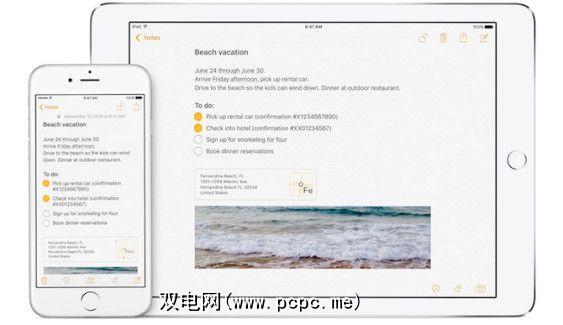
许多用户经常不理会内置的Apple应用程序,对此我深感内gui。但是某些应用程序,例如Safari浏览器和照片应用程序实际上是一流的。自iOS 9更新以来,Notes应用已加入列表。
在该更新中,Notes应用获得了急需的格式支持,图像标记,草图绘制功能和共享图纸扩展。每次更新时,它都会挑选出新花样,包括锁定笔记和协作功能。最重要的是,iCloud可以在多个Apple设备之间同步笔记,实际上可以正常工作!这使我有信心Apple决心支持和改进该应用程序。
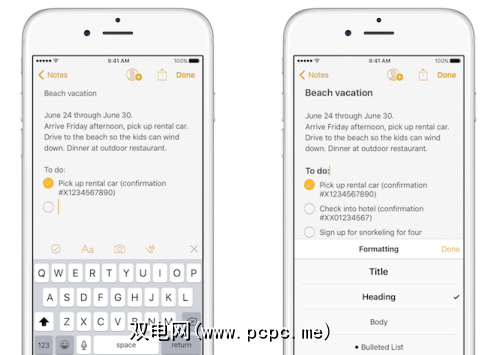
Apple Notes本身是一个非常简单的笔记工具。您甚至无法在iOS上创建子文件夹或添加标签,但是它的作用很好。虽然Evernote可能会每年执行3次策略,改变其定价策略和界面,在他们认为合适时限制功能,但Apple Notes却没有。
这是简单而准系统的性质这使Apple Notes如此有用。无需安装可能有错误或过重的扩展程序。无需处理成熟的研究工具的复杂界面。与UI并没有艰巨的战斗。
要与Evernote进行比较和对比,您只能免费在两台设备上使用该服务,并且在移动设备上也没有离线支持。当然,Evernote的厨房功能强大,可以与其他服务集成,并且可以吸引大量用户。
但是对于大多数人来说,Notes可以快速,始终存在且易于使用。从网络收集和组织信息的方式。
使用Apple Notes作为研究工具
首先,您需要确保在iOS 9和更高版本上使用iOS 9您的iPhone或iPad,以及Mac上的OS X El Capitan或更高版本。您还应该确保在iCloud设置下的所有设备上都启用了Notes的iCloud同步。
然后,假设您的大部分研究工作都在Mac上进行,那么您确实应该使用Safari。由于股份单整合。如果您是Chrome用户,那么您将无所适从,因为没有适合您的扩展程序。您需要使用经典的“复制,切换到Notes,粘贴"钻探。
但是对于Safari用户而言,事情要容易得多。
说您在一个包含有关该主题的有用信息的网页,您想保存它。只需突出显示文本,右键单击,选择 Share ,然后选择 Notes 。
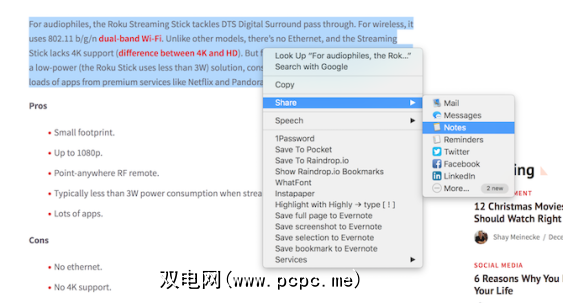
,您将在其中看到一个弹出窗口,其中包含选定的文本。选择您想要保存的便笺,或创建一个新便笺。点击保存,然后完成。
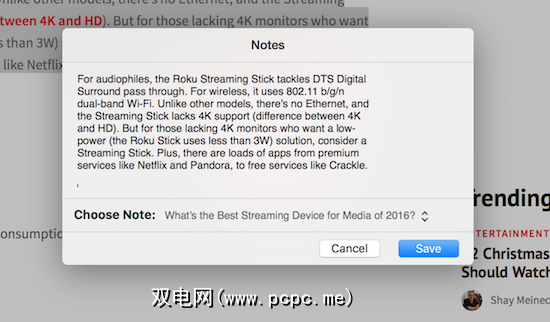
是否要保存指向当前页面的链接?点击Safari工具栏中的共享按钮,点击便笺,根据需要添加一些文字,选择便笺,然后点击保存。当您转到Notes应用程序时,您会找到一个不错的链接预览,包括页面标题,简短描述和功能图片。
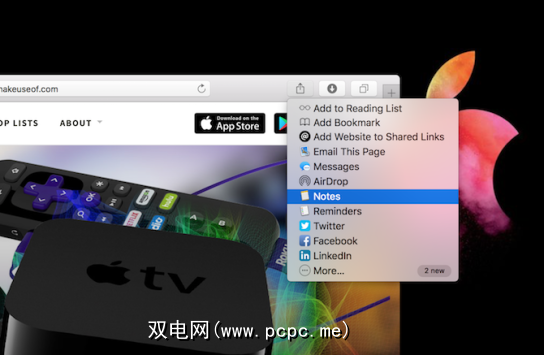
此可视链接预览将非常有用稍后,当您浏览笔记时,尝试找到该链接。
您也可以使用相同的右键单击 Share> Notes 方法来保存图像。保存图像时,Notes还将保存链接的来源,就在下面(超级有用)。
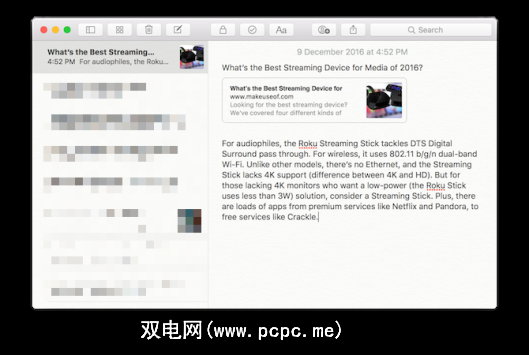
一旦图像在Notes应用程序中,您也可以对其进行标记(右键单击Notes应用程序中的图像,然后选择“标记"。
它在iOS上的工作原理类似。当您要保存的网页时,只需点击 Share (共享)按钮,选择 Add to Notes(添加到便笺),从弹出菜单中选择便笺,然后点击 Save(保存)。您还可以突出显示Safari,Mail或其他应用程序中的文本,点击 Share ,然后点击 Add to Notes ,然后指定要保存内容的位置。
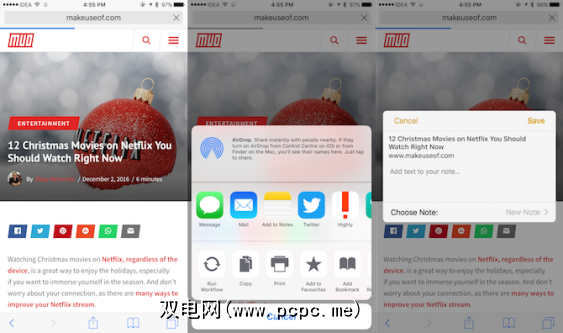
iOS上的Notes扩展程序可在您的大多数应用程序中使用,因为到目前为止,共享工作表基本上无处不在,包括各种阅读应用程序和其他浏览器,这使得发送链接和其他内容非常容易内容添加到Notes应用。
现在,让我们谈谈简单性的弊端。当您突出显示一些文本并将其共享到Mac上的Notes应用程序时,它将不包含文本来源的源链接(很多像猛mm象这样的“智能"研究工具都这样做)。
在iOS上,存在一个怪异的错误(至少我希望是一个错误),如果您选择说整个句子(四个句子),则上下文菜单将不会显示“共享"按钮。但是,如果您选择两个句子,则可以使用扩展名直接将文本“共享"到Notes应用程序,而无需复制/粘贴。这意味着,如果您要使用iPhone进行大量研究,则需要复制和粘贴文本(这对Mac应用程序的复杂程度有所影响)。
您仍然可以突出显示和复制文本,请按共享按钮,然后添加到便笺,然后将复制的文本粘贴到框中以保存链接和某些页面内容。希望苹果公司会在将来的iOS更新中解决此问题。
替代研究助手
由于各种原因(例如,不可能从Mac上的Chrome切换到Safari),这很有可能,可能会使您远离Notes应用程序。也许Notes应用程序的简单性不适合您,您还需要更多。有两种解决方案供您选择。
猛mm象 –猛mm象是一种强大的研究工具,已被伪装成大量协作的笔记工具。 Chrome扩展程序才是真正的赢家。激活后,它将显示为侧边栏。您可以将文本,图像或链接拖放到注释中,并在添加的所有内容中添加注释,以提供上下文。
猛mm象也具有适用于iPhone和Android的应用程序,因此您可以使用相同的共享表集成将内容发送到应用。该应用程序免费供个人使用,无限制的董事会和参与者,最大存储容量为5 GB。如果您想要更多,则可以每月支付$ 3.99,以获取50 GB的存储空间,文档预览和无限制的文件上传。
Gistnote荧光笔-另一个Chrome扩展程序,可以非常轻松地完成通过突出显示跟踪重要信息。在不同页面上使用不同的颜色突出显示内容后,就可以使用“收藏夹"功能对其进行整理。
使用备用的跨平台笔记应用程序-这些天,如果没有新的笔记工具出现在App Store图表中,则很难一周。您可以使用跨平台笔记工具(例如Simplenote,Evernote或OneNote)来完成类似的操作。如果您想呆在Apple的世界中,请查看新发布的Bear应用。
如果您是Chrome浏览器的人,并且准备采用新的尽管复杂的系统进行研究,请查看
另一个用于注释:链接桶
书签工具的当前状态不是很好。我亲自尝试使用两个新工具-Raindrop和Stash-但没有任何问题。最后我将再次回到Pinboard(但是由于几乎不存在UI,我发现很难向大多数人推荐Pinboard)。
如果您是那种如果您对浏览器中的内置书签管理器不满意,并且您认为第三方解决方案过于复杂或组织方式不合理,请尝试使用Notes应用程序作为链接存储段。
因为Notes应用程序为您插入的每个页面添加了链接预览,所以它真的很容易在不同的Notes中保存和组织链接。而且,由于它们只是下面的文本链接,因此以后进入,重新排列和删除链接真的很容易。无论是出于研究目的,还是仅用于组织收藏夹。您应该试试看。
您使用Apple Notes吗?
Apple Notes并不适合所有人,但近年来它已经得到了全面的改进,这使其用途更加广泛。可行的工具比它第一次出现时要好。格式化,标记,合适的Mac客户端以及Mac应用程序和OneNote中最近改进的文本大小,尽管它既轻巧又简单。
您最喜欢的笔记应用程序是什么?您有定制的工作流程吗?在以下评论中与我们分享。
图片来源:NIKITA LEVRINTS通过Shutterstock.com









